Fogli google: come utilizzare la funzione min ed escludere lo zero
Esistono due modi comuni per utilizzare la funzione MIN in Fogli Google per trovare il valore minimo in un intervallo escludendo le celle pari a zero:
Metodo 1: utilizzare MIN e FILTRO
=MIN(FILTER( B2:B15 , B2:B15 <> 0 ))
Metodo 2: utilizzare MINIFS
= MINIFS ( B2:B15 , B2:B15 , " <>0 " )
Entrambe le formule trovano il valore minimo nell’intervallo di celle B2:B15 , escluse tutte le celle che sono zero.
I seguenti esempi mostrano come utilizzare nella pratica ciascun metodo con il seguente set di dati che mostra il numero di vendite effettuate dai diversi dipendenti di un’azienda:
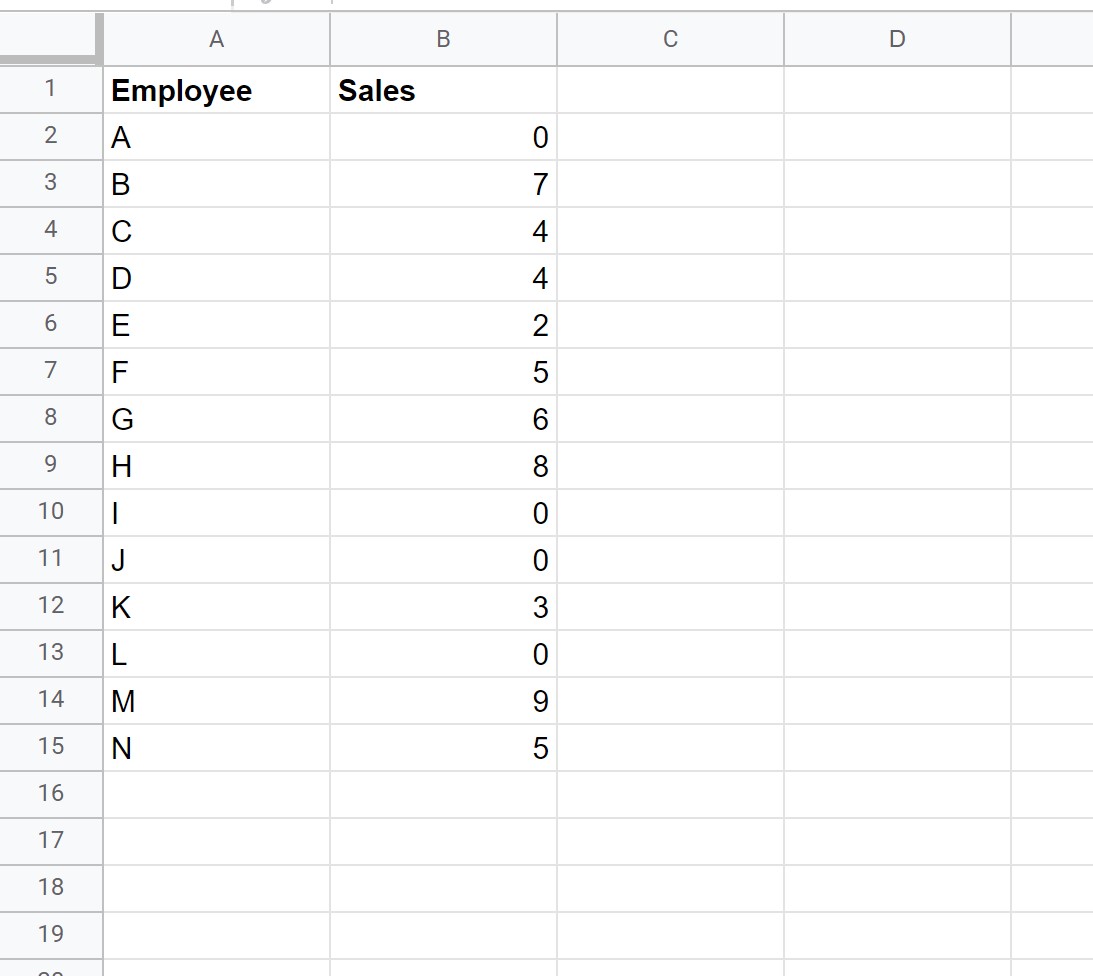
Esempio 1: utilizzo di MIN E FILTRO
Possiamo utilizzare la seguente formula con le funzioni MIN e FILTRO per trovare il valore minimo nella colonna vendite escludendo tutti i valori uguali a zero:
=MIN(FILTER( B2:B15 , B2:B15 <> 0 ))
Digiteremo questa formula nella cella D2 , quindi premere Invio:
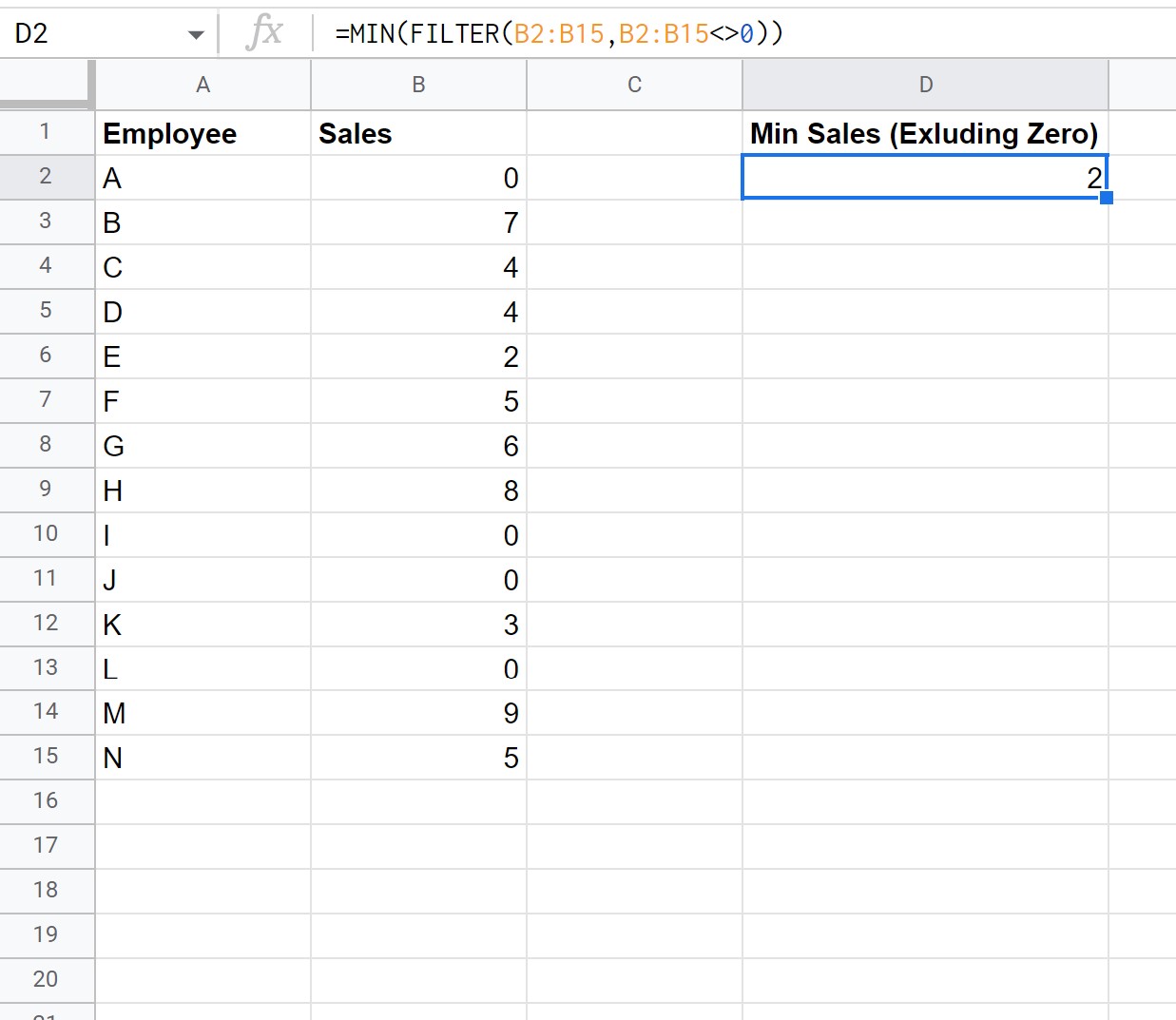
Dal risultato, possiamo vedere che il valore minimo nella colonna delle vendite (esclusi tutti i valori zero) è 2 .
Questa formula funziona filtrando prima l’intervallo per i valori diversi da zero, quindi trovando il minimo dei valori rimanenti.
Esempio 2: utilizzo di MINIFS
La seguente formula può essere utilizzata con le funzioni MINIFS per trovare il valore minimo nella colonna vendite escludendo tutti i valori uguali a zero:
= MINIFS ( B2:B15 , B2:B15 , " <>0 " )
Digiteremo questa formula nella cella D2 , quindi premere Invio:
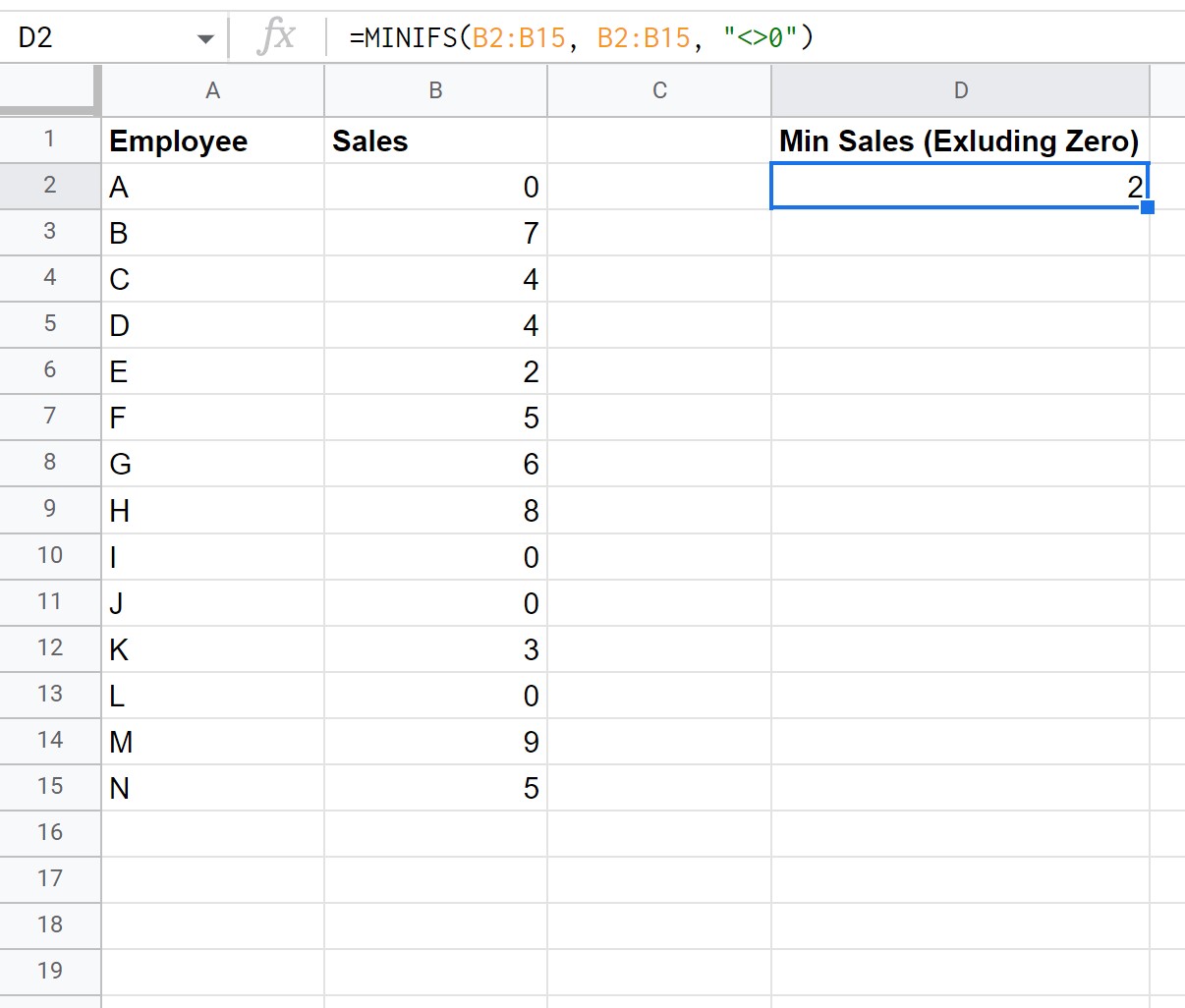
Dal risultato, possiamo vedere che il valore minimo nella colonna delle vendite (esclusi tutti i valori zero) è 2 .
Questa formula funziona trovando il valore minimo nell’intervallo solo se il valore nell’intervallo non è uguale a zero.
Risorse addizionali
I seguenti tutorial spiegano come eseguire altre attività comuni in Fogli Google:
Fogli Google: come trovare il valore massimo per gruppo
Fogli Google: calcola la media escludendo i valori anomali
Fogli Google: come calcolare una media troncata